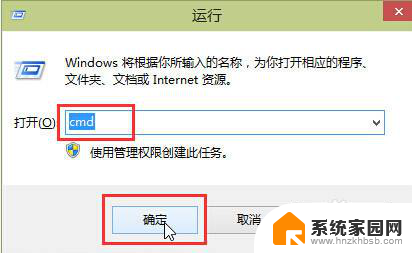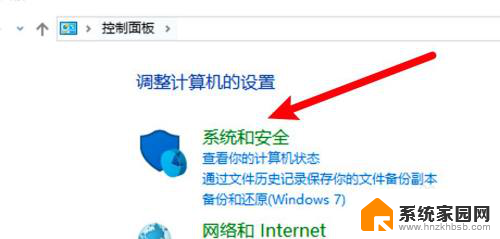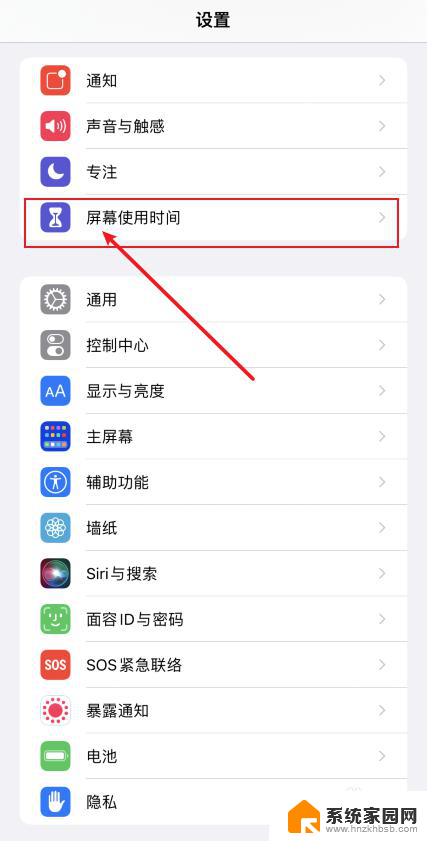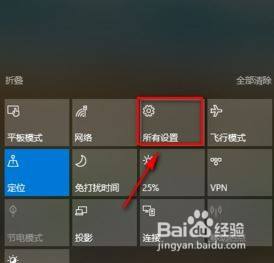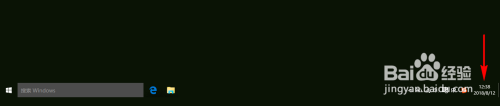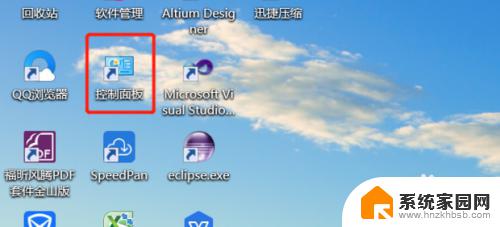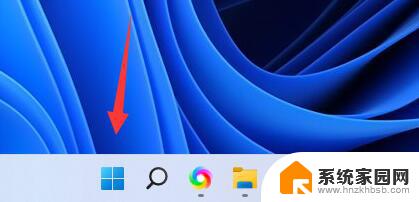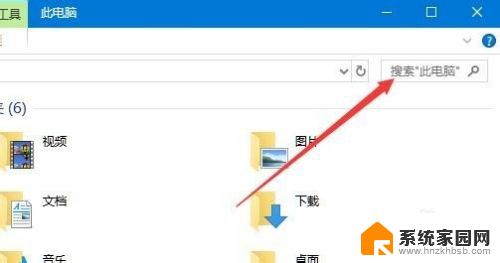win10电脑今日使用时间 win10系统如何查看电脑的运行时间
随着现代社会的高度信息化,人们对电脑的使用时间越来越长,Win10系统作为目前最流行的操作系统之一,如何查看电脑的运行时间成为了许多用户关注的问题。通过简单的操作,我们可以轻松地了解自己的电脑使用情况,从而更好地管理个人时间和提高工作效率。接下来我们就来看看Win10系统如何查看电脑的运行时间。
步骤如下:
1.首先,我们打开左下角的搜索框,然后输入计算机管理
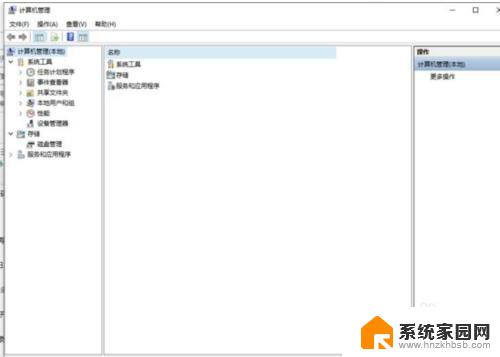
2.进入计算机管理器编辑器界面后,从左侧目录选项中,先选择“系统工具”,再从其下找到并选择“事件查看器”
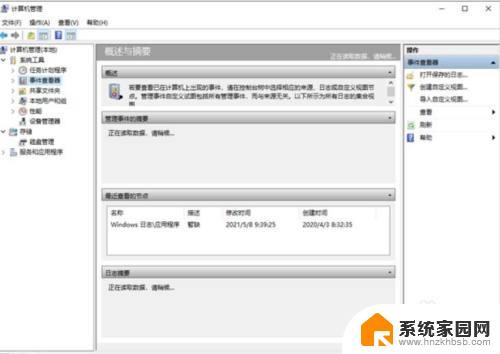
3.打开事件查看器的子项,找到并选择“Windows日志”,再打开“Windows日志”,从其下找到“系统”这一项
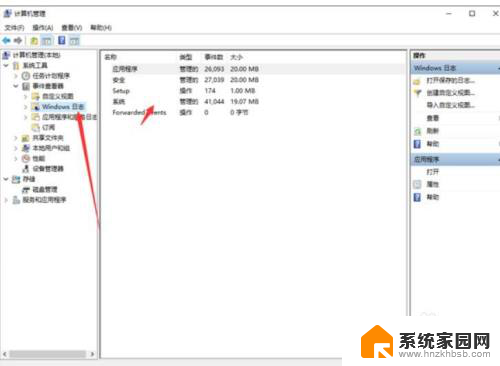
4.因为“Windows日志”记录很多的事件,如果查看所有日志。肯定太多了,必须先筛选一下,到“系统”这一项右边的窗口,选择“筛选当前日志..
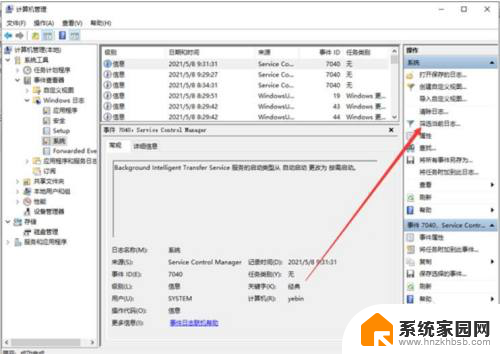
5.打开筛选当前日志窗口,在ID设置框中。填上6005,6006这两个数字,6005为开机时间,6006为关闭时间,填好后,按确定
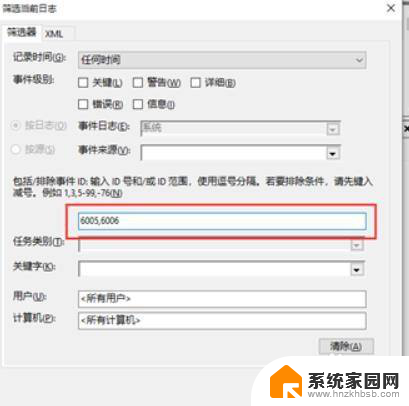
6.等一会儿,就会在中间窗口显示所有开关机记录。是从这台电脑制造出后的记录,最上面为最近一次开机,然后每两项为一次开关机
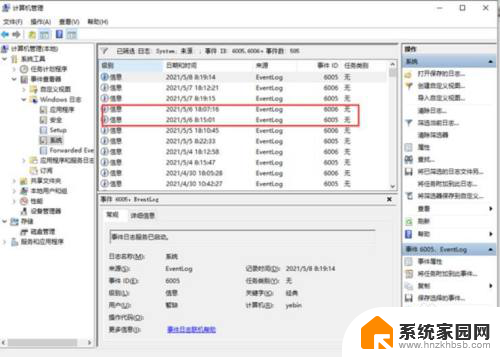
7.最后,我们也可以“win+r”打开运行,然后输入cmd,在cmd中输入systeminfo
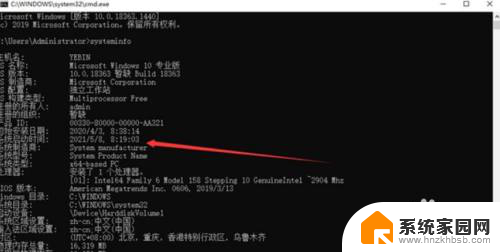
以上就是win10电脑今日使用时间的全部内容,如果您遇到这种情况,可以按照以上方法解决,希望这些方法能对您有所帮助。